在 iPhone 上修复模糊照片和视频的提示
你有没有遇到过挑战 有模糊的照片和视频 在你的 iPhone 上? 您会同意大多数时候这可能会令人沮丧,尤其是在您不需要 iPhone 上的低分辨率照片的紧急情况下。 iPhone 上的视频和图片模糊问题会大大影响您在日常活动中的稳定性。 您可能会因为不喜欢手机的某一方面而显得闷闷不乐。 而且您迫切希望修复您的 iPhone 上的模糊视频和照片。
不用担心,请仔细按照步骤操作,了解如何方便地解决 iPhone 上照片和视频模糊的问题。
您可能还感兴趣:
第 1 部分:轻松修复 iPhone 上模糊视频和照片的简单步骤
方法 1:使用消息应用程序
在 Apple 和 iPhone 的 Messages 应用程序之间发送视频没有模糊照片的原因之一是 Apple 负责双方的压缩。 当使用不同的消息服务时,此过程也非常准确,例如 WhatsApp、Facebook Messenger、Viber 等。如果使用这些形式中的任何一种发送视频,它肯定会以其完美的质量到达接收者(只要您不会遇到任何文件大小限制)。 但是,这将有助于说服您的朋友注册并使用相同的表格或服务。

方法 2:将您的设备重新启动到安全模式
如果您正在考虑如何修复 iPhone 上的照片和视频模糊而无需重新启动它,那么您需要做的就是将其重新启动到安全模式。 重新启动会影响任何活动的第三方后台服务和进程。 如果在此过程中任何一个内存组件崩溃,重新启动也会刷新您手机的内存组件。
重新启动后,如果照片和视频仍然模糊,您将需要查看您最近安装的所有应用程序。 如果您仍然无法修复模糊的视频和照片,请尝试此列表中的下一个提示。
方法 3:重新启动您的设备
修复 iPhone 低分辨率视频和照片质量的另一种方法是重新启动设备。 这样做将有助于消除更多的小软件错误,包括那些导致相机出现问题的错误。 此行为不会破坏您 iPhone 存储中已保存的任何信息; 因此,可能不需要创建备份。

以下步骤将帮助您重新启动 iPhone X 或任何更新机型:
- 按住 侧面按钮 和任一音量按钮,直到出现关机图标。
- 拖动滑块以完全关闭您的 iPhone。3
- 然后,在 30 秒后,再次按下侧边按钮以重新打开 iPhone。
如果您使用的是 iPhone 8、8 Plus 或更早版本,请使用以下步骤重新启动或软重置:
- 按住顶部或侧面按钮,直到显示关机滑块。
- 然后将滑块拖向关机图标并完全关闭手机。3
- 再次按下顶部或侧面按钮并在大约 30 秒后按住以打开手机。
让您的手机完全启动,然后再次打开您的相机应用程序以拍摄示例照片和视频,并查看结果是否符合预期。 如果它仍然模糊,您必须查看本文中讨论的其他步骤。
方法 4:强制停止您的相机应用程序
在大多数情况下,其他应用程序都在工作,但即使您没有触摸任何东西,您的 iSight 摄像头也可能会失焦。 此故障意味着它本身存在问题。
现在,如果您不想重新启动手机,则可以强制停止您的相机应用程序。 强制停止您的相机应用程序可能会消除这种奇怪的模糊。 如果您的相机没有及时响应,您也可以这样做。

您可以在较旧的手机型号中点击两次主页按钮,然后向上滑动相机应用程序以强制关闭它。 同时,如果您有 iPhone X 或更新的型号,那么您将这样做:
- 向上滑动并暂停,直到您正在运行的应用程序显示在屏幕上。
- 向右滑动找到你的相机app.3
- 向上滑动应用程序以强制停止它。
方法 5:从 iCloud 下载视频或照片
如果您从 iCloud 下载视频或照片,它可以帮助您修复 iPhone 上模糊的视频和图片。 以下是如何在 iPhone 上访问 iCloud 照片的步骤。
- 打开您的照片或视频应用。
- 单击屏幕下方的相册选项卡。
在这里,您可以找到 iCloud 上的所有照片或视频。 您可以浏览相册、创建新相册或按关键字、持续时间或位置搜索文件。

方法 6:释放存储空间
在其他一些情况下,您的 iPhone 可能会因为剩余的存储空间有限而运行缓慢。 要解决此问题,请打开设置,点击“常规”,然后点击“存储和iCloud使用。 之后,单击“管理存储”。 然后点击Documents and Data中的任意一项,将不需要的东西向左滑动,点击删除。
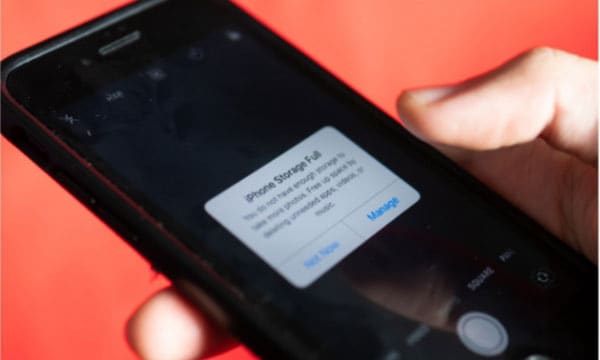
方法 7:使用免费在线修复工具:Wondershare Repairit
维修 具有令人难以置信的功能,可帮助您上传损坏的视频和照片以进行修复。 Repairit在线修复功能可支持免费修复200MB以内的模糊视频(在线修复不支持照片)。 使用此在线工具,您可以避免视频崩溃的痛苦体验。
立即点击 解决模糊的视频!
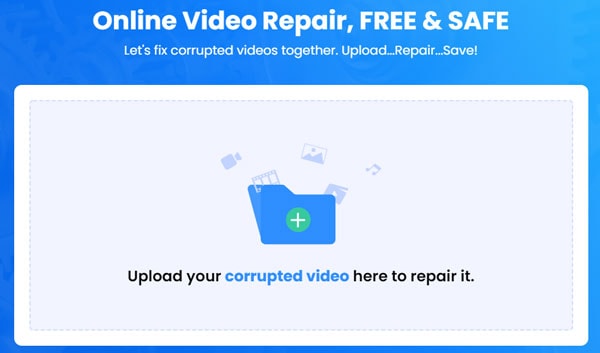
如果您想进一步修复模糊的视频和照片,您可以下载并购买它。 只需单击几下,您就可以一劳永逸地修复所有模糊的视频和照片。

https://repairit.wondershare.com/
https://repairit.wondershare.com/video-repair/fix-blurry-videos-android-iphone.html
第 2 部分:上述修复模糊视频和照片的方法的优缺点
|
优点 |
缺点 |
|
|
万兴维修 |
同时修复多个媒体文件 整洁的用户界面 允许在所有类型的设备上拍摄图像和视频 允许修复多种流行格式的照片和视频。 高级修复模式 灵活的定价计划 使用快速修复模式快速修复视频和照片 |
一次修复多个文件时,您无法阻止单个文件的修复 在线修复工具只能免费修复200MB以内的视频 |
|
消息应用 |
它允许使用不同的消息服务 |
在文件限制的情况下它不起作用 |
|
重启设备到安全模式 |
刷新手机内存 |
用于小问题 |
|
重新启动设备 |
删除更多的小软件错误 |
影响活跃的第三方后台服务和进程 |
|
从 iCloud 下载视频和照片 |
它可以帮助修复模糊的照片和视频 |
只能获取已同步的视频和照片 |
第 3 部分:如何防止这种情况发生?
1.清洁相机镜头
从列表中最简单的解决方法开始:清洁镜头。 大多数情况下,您的相机会拍摄模糊的视频或照片,因为镜头正试图将注意力集中在粘在上面的东西上。 iPhone 的摄像头没有被建模为聚焦在那么近的物体上,因此它们会不断进出焦点。

要解决此问题,请确保彻底清洁它。 取一块干净的超细纤维布,在镜头上摩擦。 不用担心对它温柔 – 如果你尝试过,你就无法打破镜头。
2. 高质量录制
您是否知道可以通过将手机设置更改为每秒 60 帧 (fps) 而不是默认的 30 fps 来提高视频录制质量? 以下是步骤。
- 前往设置
- 照片和相机
- 记录并切换您的活动设置。
对于 iPhone 6s,您甚至可以选择以高清 1080p 甚至更高清 4K 进行拍摄。 请记住,加强您的设置将使您的视频文件更大,因为您正在捕获更多帧。

3. 拍摄照片/视频时正确握住手机
在拍摄照片或视频时正确握住手机的最佳方法是靠在或支撑自己靠在某物上。 但是,如果附近没有墙壁或其他完美的倾斜材料,请在手机周围握拳,手指朝向身体——这将为您提供超强的稳定性。

4. 有间隙连续拍照/录像
此操作通常被忽略,但它确实可以防止照片的低分辨率以及模糊的视频。 如果您学会在拍摄视频/照片时不断地留出空隙,那将是最好的。 这样做可以减轻一直在努力修复模糊照片或视频的压力。

5.将焦点正确地放在对象上
避免图像失焦的最好方法是自己不断设定方向。 点击您想要关注的图像部分,您的 iPhone 会留意其余部分。

6. 运动模糊
就像相机抖动一样,运动模糊会产生模糊的照片。 当快门打开时捕捉到运动时会发生这种情况。 运动模糊是指主体本身的抖动,与相机抖动不同。 运动模糊在光线较暗的情况下更为常见,而在光线充足的情况下几乎不存在。 此错误可能会导致照片模糊,需要避免。

总结
这是可能的 修复模糊的视频和照片 在 iPhone 上通过第 1 部分中突出显示的步骤,并可能防止第 3 部分中讨论的模糊图片和视频。现在,您可以享受自拍、缩放会议和喜欢。 您还可以将照片和视频发送到安卓手机,而无需一直处理模糊的视频和图片。
最新文章